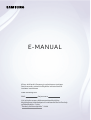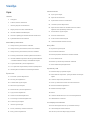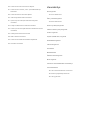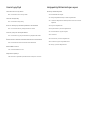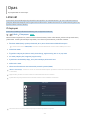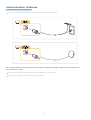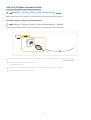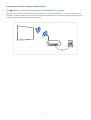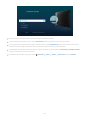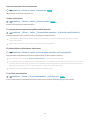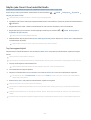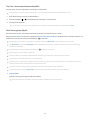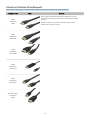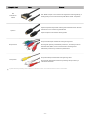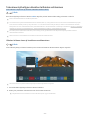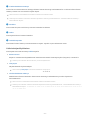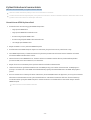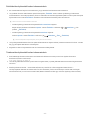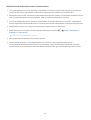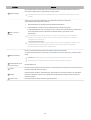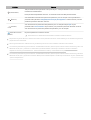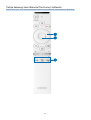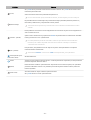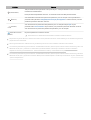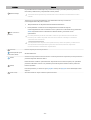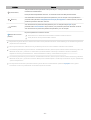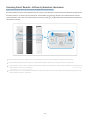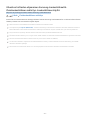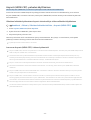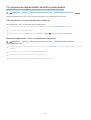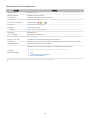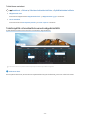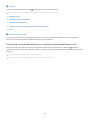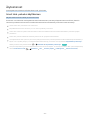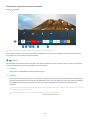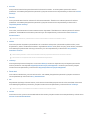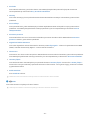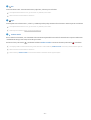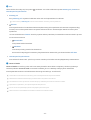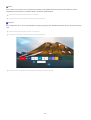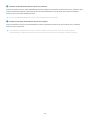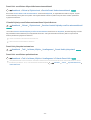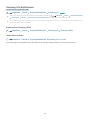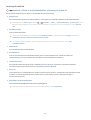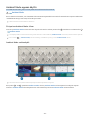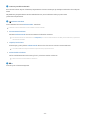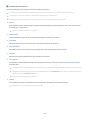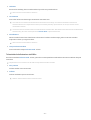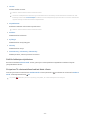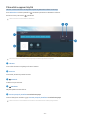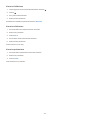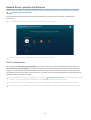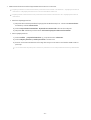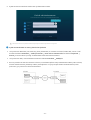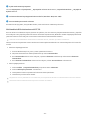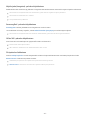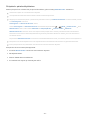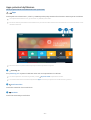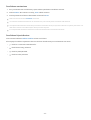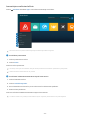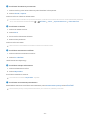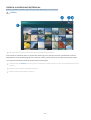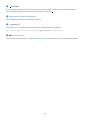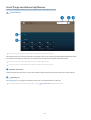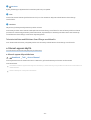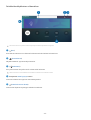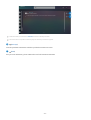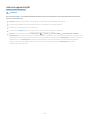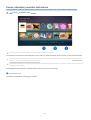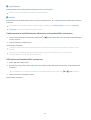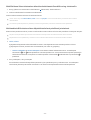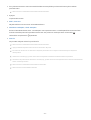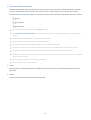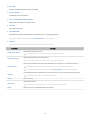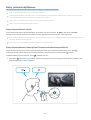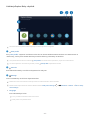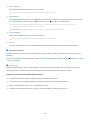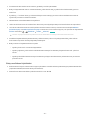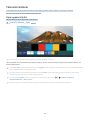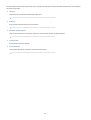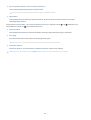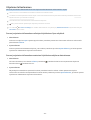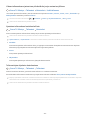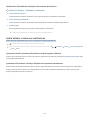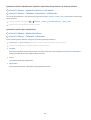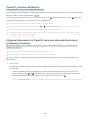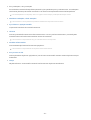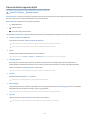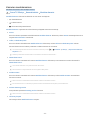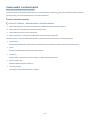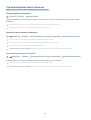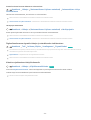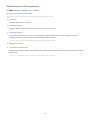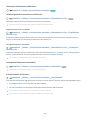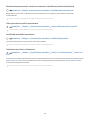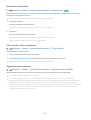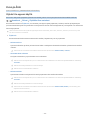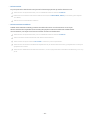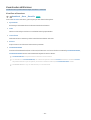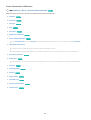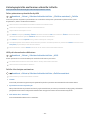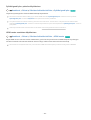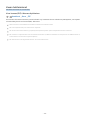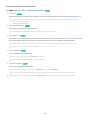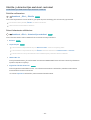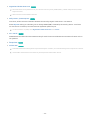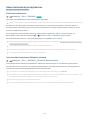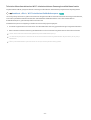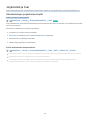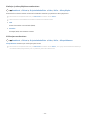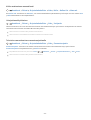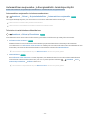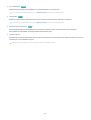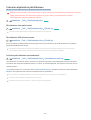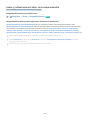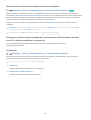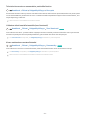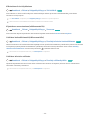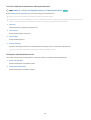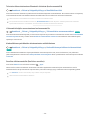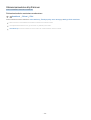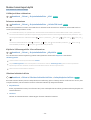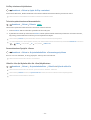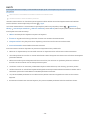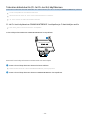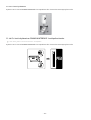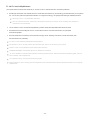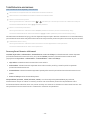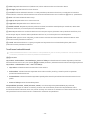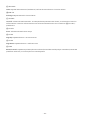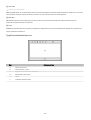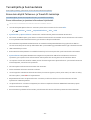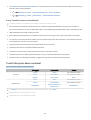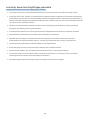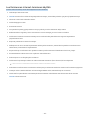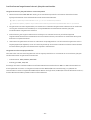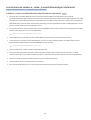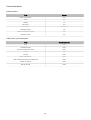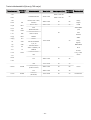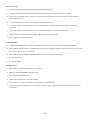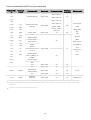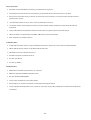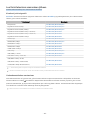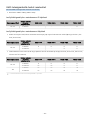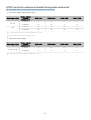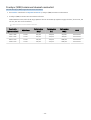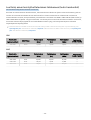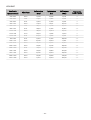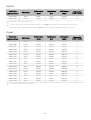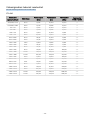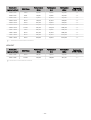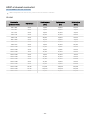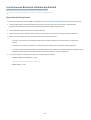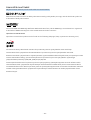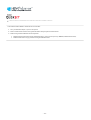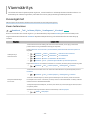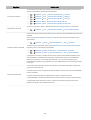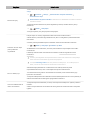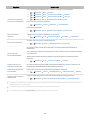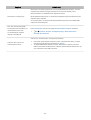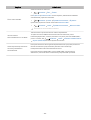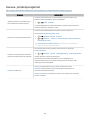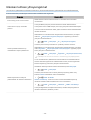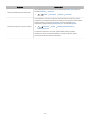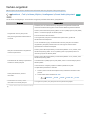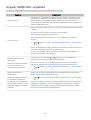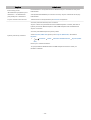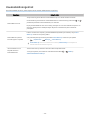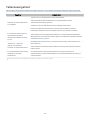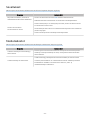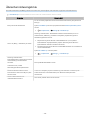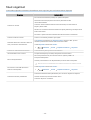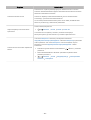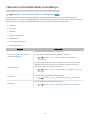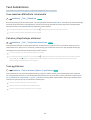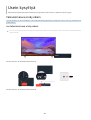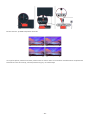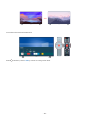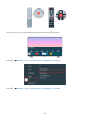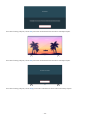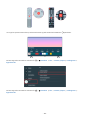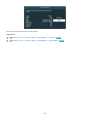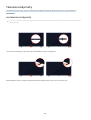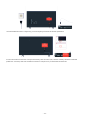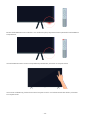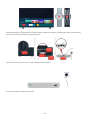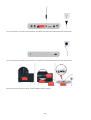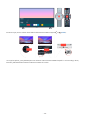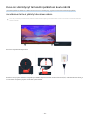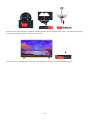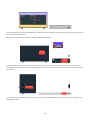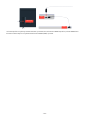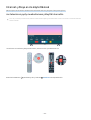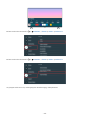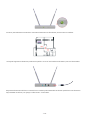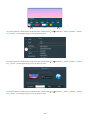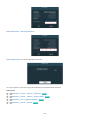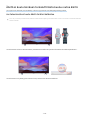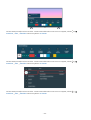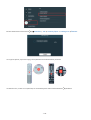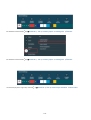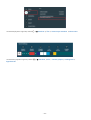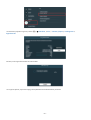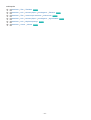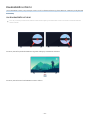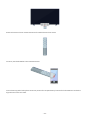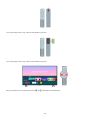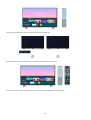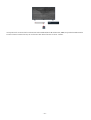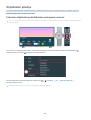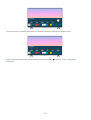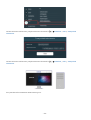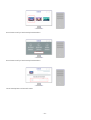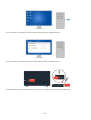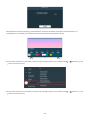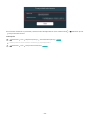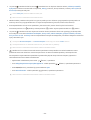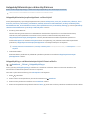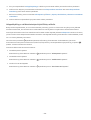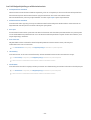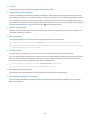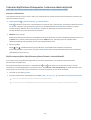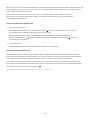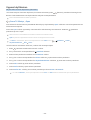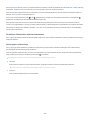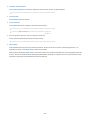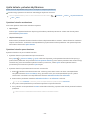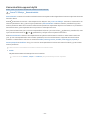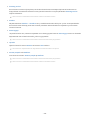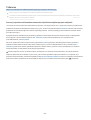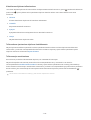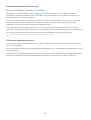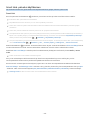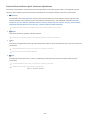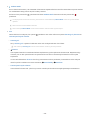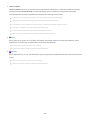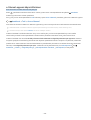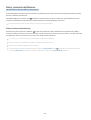E-MANUAL
Kiitos, että hankit Samsungin valmistaman tuotteen.
Saat enemmän palveluita käyttöösi rekisteröimällä
tuotteesi osoitteessa
www.samsung.com
Malli Sarjanumero
Voit siirtyä suoraan näkövammaisten käyttäjien
käyttöoppaan käyttöohjesivulle valitsemalla alta Perehdy
valikkonäyttöön -linkin.
“Perehdy valikkonäyttöön
” -linkki
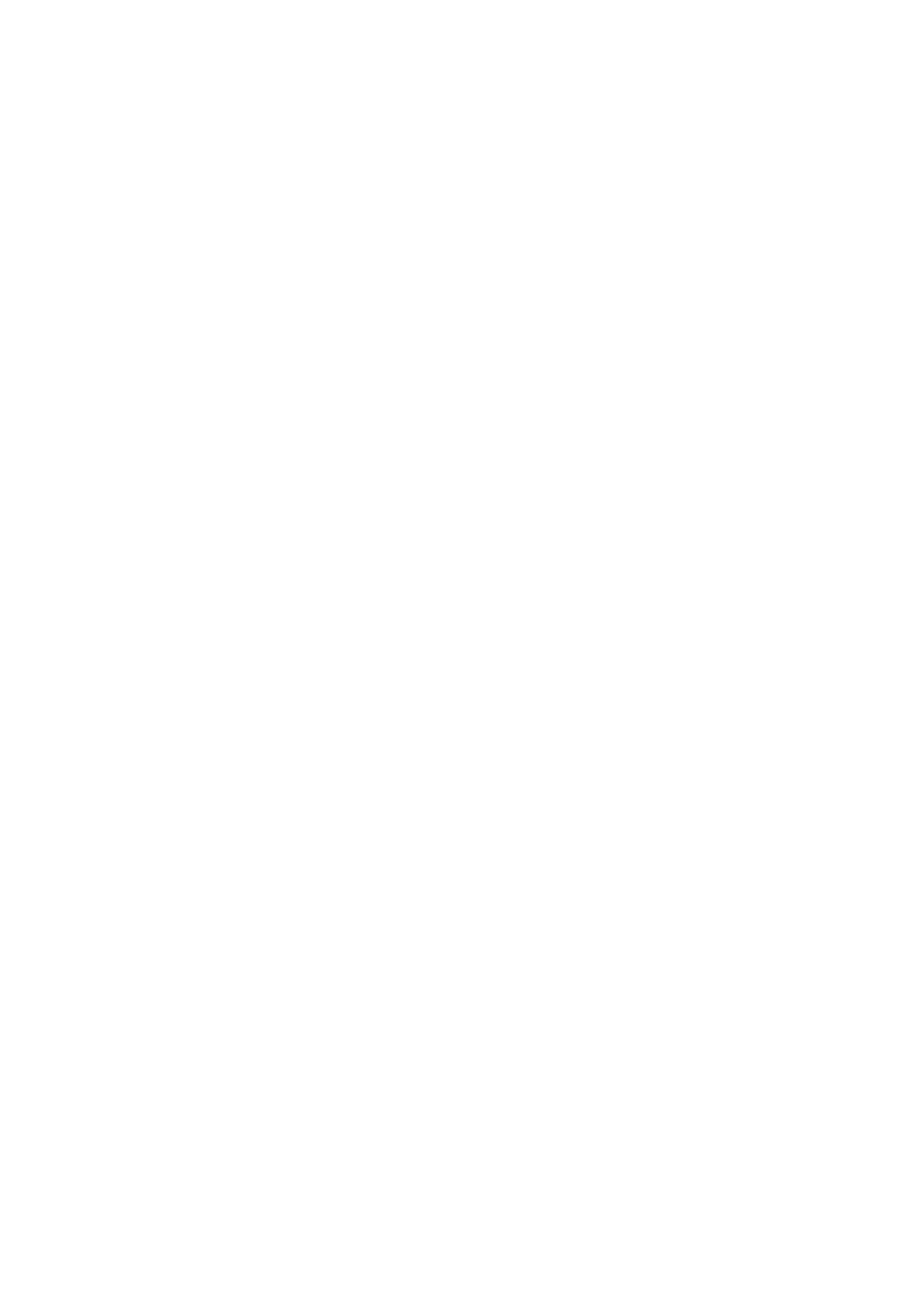
Sisällys
Opas
Liitännät
5
Yhteysopas
6 Antenna (Antenni) -liittäminen
7
Internet-yhteyden muodostaminen
11 Näytön jako (Smart View) mobiililaitteella
14 Ulkoisten laitteiden liitäntäkaapelit
16 Televisioon kytkettyjen ulkoisten laitteiden vaihtaminen
18 Kytkentää koskevia huomautuksia
Kaukosäädin ja oheislaitteet
21
Tietoja Samsung Smart Remote -laitteesta
24 Tietoja Samsung Smart Remote (The Frame) -laitteesta
27 Tietoja Samsung Smart Remote (The Sero) -laitteesta
30 Samsung Smart Remote -laitteen kytkeminen televisioon
31 Ulkoisten laitteiden ohjaaminen Samsung-kaukosäätimellä
- Yleiskaukosäätimen määritys -kaukosäätimen käyttö
32
Anynet+ (HDMI-CEC) -palvelun käyttäminen
33
TV:n ohjaaminen näppäimistöllä, hiirellä tai peliohjaimella
35 Tekstinsyöttö virtuaalisella kuvaruutunäppäimistöllä
Älytoiminnot
37 Smart Hub -palvelun käyttäminen
46
Samsung-tilin käyttäminen
48
Ambient Mode-oppaan käyttö
53
Pikavalinta-oppaan käyttö
55
Remote Access -palvelun käyttäminen
61
Apps-palvelun käyttäminen
65
Galleria-sovelluksen käyttäminen
67
SmartThings-sovelluksen käyttäminen
68
e-Manual-oppaan käyttö
71
Internet-oppaan käyttö
72
Kuvien, videoiden ja musiikin toistaminen
78
Bixby -palvelun käyttäminen
Television katselu
82 Opas-oppaan käyttö
85
Ohjelmien tallentaminen
87 Ajoita katselu -toiminnon asettaminen
89 Timeshift -palvelun käyttäminen
89
Ohjelman tallennuksen tai Timeshift-toiminnon aikana
käytössä olevat painikkeet ja toiminnot.
91
Kanavaluettelo-oppaan käyttö
92
Kanavien muokkaaminen
93
Omat suosikit -luettelon käyttö
94 Televisionkatselua tukevat toiminnot
Kuva ja Ääni
101
Älykäs tila-oppaan käyttö
103
Kuvanlaadun säätäminen
105
Katseluympäristön asettaminen ulkoisille laitteille
107
Kuvan tukitoiminnot
109 Äänitila- ja Asiantuntijan asetukset -asetukset
111 Äänen tukitoimintojen käyttäminen
Järjestelmä ja Tuki
113
Aikatoimintojen ja ajastimien käyttö
116
Automaattinen suojausaika - ja Energiansäästö -toimintojen
käyttö
118 Television ohjelmiston päivittäminen
119 Audio- ja videotoiminnot näkö- tai kuulovammaisille
125 Ääniominaisuuksien käyttäminen
126 Muiden toimintojen käyttö
128 HbbTV
129 Television katselukortin (CI- tai CI+-kortin) käyttäminen
132 Tekstitelevisio-ominaisuus
Turvaohjeita ja huomautuksia
136
Ennen kuin käytät Tallennus- ja Timeshift-toimintoja
137
Tuetut lähetysten äänen asetukset
138
Lue tämä, ennen kuin käytät Apps-palveluita

139 Lue tämä ennen Internet-toiminnon käyttöä
141
Lue tämä ennen valokuva-, video- ja musiikkitiedostojen
toistamista
149 Lue tämä television asennuksen jälkeen
150
UHD-tulosignaaleille tuetut resoluutiot
151
Q700T-sarjan tai uudempien tukemat tulosignaalin
resoluutiot
152
FreeSync (VRR)-toiminnon tukemat resoluutiot
153 Lue tämä, ennen kuin kytket televisioon tietokoneen (tuetut
resoluutiot)
156 Videosignaalien tukemat resoluutiot
158
HDBT:n tukemat resoluutiot
159
Lue tämä ennen Bluetooth-laitteiden käyttämistä
160 Lisenssit & muut tiedot
Vianmääritys
Kuvaongelmat
162
Kuvan testaaminen
Ääni- ja kohinaongelmat
166 Äänen testaaminen
Kanava- ja lähetysongelmat
Ulkoisen laitteen yhteysongelmat
Verkko-ongelmat
Anynet+ (HDMI-CEC) -ongelmat
Kaukosäädinongelmat
Tallennusongelmat
Sovellukset
Mediatiedostot
Äänentunnistusongelmia
Muut ongelmat
Television toimintahäiriöiden vianmääritys
Tuen hankkiminen
182
Tuen saaminen Etähallinta -toiminnolla
182
Palvelun yhteystietojen etsiminen
182 Tuen pyytäminen

Usein kysyttyä
Television kuva ei näy oikein
183
Jos television kuva ei näy oikein
Televisio ei käynnisty
190 Jos televisio ei käynnisty
Kuva on vääristynyt tai kaiutinpalkista ei kuulu ääntä
196
Jos ulkoinen laite ei yhdisty televisioon oikein
Internet-yhteys ei ole käytettävissä
201
Jos televisio ei pysty muodostamaan yhteyttä Internetiin
Ääntä ei kuulu lainkaan tai kaiuttimista kuuluu outoa ääntä
206
Jos televisiosta ei kuulu ääntä tai ääni katkeilee
Kaukosäädin ei toimi
213 Jos kaukosäädin ei toimi
Ohjelmiston päivitys
218
Television ohjelmiston päivittäminen uusimpaan versioon
Helppokäyttötoimintojen opas
Perehdy valikkonäyttöön
225
Kaukosäätimen käyttö
227 Helppokäyttötoimintojen valikon käyttäminen
231
Television käyttäminen Puheopastus -toiminnon ollessa
käytössä
233 Oppaan käyttäminen
236 Ajoita katselu -palvelun käyttäminen
237
Kanavaluettelo-oppaan käyttö
239
Tallennus
242
Smart Hub -palvelun käyttäminen
246
e-Manual-oppaan käynnistäminen
247 Bixby -palvelun käyttäminen

Opas
Opi käyttämään eri toimintoja.
Liitännät
Voit katsella televisiolähetyksiä kytkemällä antennijohdon TV-vastaanottimeen, ja voit muodostaa internet-
yhteyden lähiverkkokaapelilla tai langattomalla tukiasemalla. Lisäksi televisiossa on useita liittimiä, joihin voit
kytkeä erilaisia ulkoisia laitteita.
Yhteysopas
Voit katsoa lisätietoja ulkoisista laitteista, joita voi kytkeä televisioon.
Lähde Yhteysopas Yritä nyt
Tämä toiminto näyttää kuvin, miten erilaiset ulkoiset laitteet, kuten videolaitteet, pelikonsolit ja tietokoneet,
yhdistetään. Tarkat kytkentäohjeet näytetään, kun valitset kytkentätavan ja ulkoisen laitteen.
• Äänilaite: HDMI (ARC), Optinen, Bluetooth, Wi-Fi, Wi-Fi-kaiuttimien tilaäänikokoonpano
Jotkin mallit tukevat HDMI (ARC) -kanavaa. Tarkista hankkimasi tuotteen mallin HDMI-portin nimi.
• Videolaite: HDMI
• Älypuhelin: Näytön jako (Smart View), SmartThings, Apple AirPlay, NFC on TV, Tap View
• PC: HDMI, Näytön jako (Langaton), Apple AirPlay
• Syöttölaite: Kaukosäädin, Näpp., Hiiri, USB-ristiohjain, Bluetooth-laite
• Pelikonsoli: HDMI
• Ulkoinen tallennuslaite: USB-muistitikku, Kiintolevyasema (HDD)
HDMI:n vianmääritys -toiminnon avulla voit tarkistaa HDMI-kaapelin ja ulkoisten laitteiden liitännän (tähän kuluu noin
2 minuuttia).
Apple AirPlay ei ehkä ole tuettu mallin tai maantieteellisen alueen mukaan.
Kytkentätavat ja käytettävissä olevat ulkoiset laitteet voivat vaihdella malleittain.
Yhteysopas
Äänilaite
Videolaite
Älypuhelin
PC
Syöttölaite
Pelikonsoli
Ulkoinen tallennuslaite
HDMI (ARC)
Optinen
Bluetooth
Wi-Fi
Wi-Fi-kaiuttimien tilaäänikokoonpano
HDMI:n vianmääritys
Yhdistä äänilaitteet, kuten kaiuttimet, äänipalkit, kuulokkeet
tai kotiteatterit, televisioon.
Televisiosi kuva voi poiketa edellä näytetystä mallista ja alueesta riippuen.
- 5 -

Antenna (Antenni) -liittäminen
Voit kytkeä televisioon antennijohdon.
Antenniliitäntä ei ole välttämätön, jos käytät kaapeli- tai satelliittivastaanotinta.
On parempi kytkeä molemmat liittimet esimerkiksi Multi-Switchillä tai DiSEqC-kytkimellä ja asettaa Antennin
liitostapa kaksois.-tilaan.
Liitäntätavat saattavat vaihdella mallin tai maantieteellisen alueen mukaisesti.
DVB-T2-järjestelmää ei välttämättä tueta kaikilla alueilla.
- 6 -

Internet-yhteyden muodostaminen
Voit muodostaa Internet-yhteyden television kautta.
Asetukset Yleiset Verkko Avaa verkkoasetukset Yritä nyt
Määritä verkkoasetukset yhteyden muodostamiseksi käytettävissä olevaan verkkoon.
Kiinteän Internet-yhteyden muodostaminen
Asetukset Yleiset Verkko Avaa verkkoasetukset Kaapeli
Jos kytket lähiverkkokaapelin, televisio muodostaa automaattisesti Internet-yhteyden.
Jos televisio ei muodosta verkkoyhteyttä automaattisesti, lue Vianmääritys-osion kohta ”Verkko-ongelmat”.
Käytä kytkemiseen CAT 7 (*STP) -kaapelia.
* Shielded Twisted Pair
Televisio ei voi muodostaa Internet-yhteyttä, jos verkkoyhteyden nopeus on alle 10 Mbps.
Tätä toimintoa ei tueta kaikissa malleissa.
- 7 -

Langattoman Internet-yhteyden muodostaminen
Asetukset Yleiset Verkko Avaa verkkoasetukset Langaton
Varmista ennen yhteyden muodostamista, että langattoman tukiaseman SSID (nimi) - ja salasana-asetukset ovat
tiedossasi. Verkkonimi (SSID) ja suojausavain ovat käytettävissä langattoman tukiaseman määritysnäytössä. Katso
lisätietoja langattoman tukiaseman käyttöoppaasta.
- 8 -

Langaton yhteys
Valitse langaton verkko.
Päivitä
Tallennettujen verkkojen hallinta
Televisiosi kuva voi poiketa edellä näytetystä mallista ja alueesta riippuen.
Jos langatonta tukiasemaa ei löydy, valitse Lisää verkko luettelon lopusta ja syötä verkkonimi (SSID).
Jos langattomassa tukiasemassasi on WPS- tai PBC-painike, valitse Käytä WPS:ää luettelon alaosassa ja paina sitten
tukiaseman WPS- tai PBC-painiketta 2 minuutin kuluessa. Televisio kytkeytyy automaattisesti.
Näyttääksesi tai poistaaksesi aiemmin liitetyt verkkonimet (SSID:t), siirrä kohdistus Tallennettujen verkkojen hallinta -
kohtaan ja paina sitten Valitse -painiketta.
Jos haluat katkaista Wi-Fi-yhteyden, valitse Asetukset Yleiset Verkko Verkon tila kohdassa Katkaise.
- 9 -

Internet-yhteyden tilan tarkistaminen
Asetukset Yleiset Verkko Verkon tila Yritä nyt
Näytä verkon ja Internetin nykyinen tila.
Verkon nollaaminen
Asetukset Yleiset Verkko Palauta verkko Yritä nyt
Palauta verkkoasetukset tehdasasetuksiin.
TV-vastaanottimen kytkeminen päälle mobiililaitteella
Asetukset Yleiset Verkko Asiantuntijan asetukset Käynnistä mobiililaitteella
Voit käynnistää television samaan verkkoon yhdistetyllä mobiililaitteella.
Tätä toimintoa voidaan käyttää mobiililaitteella, joka on yhdistetty televisioon SmartThings-sovelluksella tai Apple
AirPlay -toiminnolla.
Apple AirPlay ei ehkä ole tuettu mallin tai maantieteellisen alueen mukaan.
IP-ohjauslaitteen yhdistäminen televisioon
Asetukset Yleiset Verkko Asiantuntijan asetukset IP-kaukosäädin
Voit yhdistää IP-ohjauslaitteen televisioon etäyhteydellä, ja siten hallita IP-laitettasi.
Jotta tätä toimintoa voi käyttää, Käynnistä mobiililaitteella -asetuksen on oltava käytössä.
Jos otat tämän toiminnon käyttöön, muut IP-ohjauslaitteet voivat ehkä ohjata televisiotasi. Suosittelemme, että otat tämän
toiminnon käyttöön vain silloin, jos laitteeseen on asennettu valtuutettu kolmannen osapuolen mukautettu ohjain, joka on
määritetty erityisesti Samsung TV:tä varten, ja jos Wi-Fi-verkkosi on suojattu salasanalla.
Tätä toimintoa ei välttämättä tueta kaikissa malleissa tai kaikilla alueilla.
TV:n nimen muuttaminen
Asetukset Yleiset Järjestelmänhallinta Laitteen nimi Yritä nyt
Voit muuttaa verkossa näytettävää television nimeä. Valitse luettelon alaosasta Syöte ja muuta nimeä.
- 10 -

Näytön jako (Smart View) mobiililaitteella
Voit katsella mobiililaitteesi näyttöä TV-näytössä kohdasta Smart View tai Tap View.
Katso tietoja ruudun jakamisesta mobiililaitteen kanssa kohdasta
Lähde Yhteysopas Älypuhelin
Näytön jako (Smart View).
Lisätietoja The Terrace for business -mallista löytyy käyttäjäoppaasta.
• Ota Näytön jako (Smart View) pois käytöstä katkaisemalla mobiililaitteen yhteys tai painamalla kaukosäätimen
-painiketta.
• Käyttämällä Smart View -valikkoa mobiililaitteellasi voit muuttaa asetuksia, kuten kuvasuhdetta.
• Käytä AirPlaytä, jos olet iPhone- tai iPad-käyttäjä. Lisätietoja on kohdassa
Lähde Yhteysopas
Älypuhelin Apple AirPlay.
Tätä toimintoa ei tueta kaikissa malleissa.
• Mobiililaitteesi näytön jakotoiminto (Smart View/Apple AirPlay) tulee näkyviin TV:n Multi View -näkymässä (tai
mobiililaitteesi näytössä).
Apple AirPlay ei ehkä ole tuettu mallin tai maantieteellisen alueen mukaan.
Tap View-oppaan käyttö
Napauttamalla mobiililaitettasi TV:ssä voit katsella Multi View ‑näkymää tai mobiililaitteesi näyttöä TV-näytön
kautta.
Tätä toimintoa ei tueta kaikissa malleissa.
Tämä toiminto on käytettävissä Samsung-mobiililaitteiden kanssa, joissa on Android 8.1 -käyttöjärjestelmä tai uudempi.
1.
Ota Tap View käyttöön mobiililaitteellasi.
Saat lisätietoa asettamisesta alla olevasta kohdasta Tap View -toiminnon käyttöönotto.
2.
Ota mobiililaitteen näyttö käyttöön.
3.
Napauta mobiililaitettasi TV:ssä. Televisioruutu vaihtuu Multi View -tilaan tai mobiililaitteen näyttöön.
Kun käytät Tap View in Ambient Mode -ominaisuutta tai Taide-tilaa (vain The Frame -mallit), vain mobiililaitteen
näyttö näkyy televisiossa.
4.
Katsele Multi View ‑näkymää tai mobiililaitteesi näyttöä TV-näytöltä.
Näytetty televisioruutu voi olla erilainen eri malleissa.
Tämä toiminto mahdollistaa peilauksen (Smart View) havaitsemalla värinän, joka syntyy, kun napautat mobiililaitetta
TV:ssä.
Napauta muuta kohtaa kuin TV-näyttöä tai reunuksen kulmia. Tämä voisi naarmuttaa tai rikkoa TV:n tai mobiililaitteen
näytön.
Suosittelemme mobiililaitteen käyttöä suojuksen kanssa ja napauttamaan sillä kevyesti TV:n mitä tahansa ulkoreunaa.
- 11 -

Tap View -toiminnon ottaminen käyttöön
Ota Tap View -toiminto käyttöön SmartThings-sovelluksessa.
SmartThings-sovelluksen version mukaan sinun on ehkä rekisteröitävä televisio mobiililaitteen kanssa.
1.
Avaa SmartThings-sovellus mobiililaitteella.
2.
Valitse asetukset ( ) mobiililaitteesi SmartThings -sovelluksessa.
3.
Ota Tap View käyttöön.
Kun muodostat yhteyden ensimmäistä kertaa, valitse televisiossa näkyvästä ponnahdusikkunasta Salli.
Multi View-oppaan käyttö
Kun katsot televisiota, voit nähdä mobiililaitteesi sisällön peilaamalla (Smart View).
Käynnistä Multi View suorittamalla näytönjako (Smart View/Apple AirPlay) mobiililaitteellesi. Tämän toiminnon voi
aloittaa tai lopettaa painamalla kaukosäätimen
-painiketta.
Tämä toiminto toimii vain TV-lähetyksille, ulkoisille laitteille tai Multi View -näkymää tukeville sovelluksille.
Kun Multi View on käytössä, Multi View toistaa mobiililaitteesi sovelluksen sisältöä. Tämä toiminto ei ole käytettävissä
joissakin sovelluksissa.
Pysäytä tämä toiminto pitämällä kaukosäätimen -painiketta painettuna.
Tätä toimintoa ei tueta kaikissa malleissa.
Joissain malleissa voit katsella mobiililaitteesi SmartThings-sovellukseen yhdistetyn kameran kuvaa.
Q-Symphony ei ole tuettu Multi View -ominaisuudessa.
Kun Multi View -ominaisuudessa käytetään ulkoista laitetta, joka on liitetty vastaanottimeen tai Soundbariin, ääni tulee
television kaiuttimesta vastaanottimen tai Soundbarin sijaan.
Seuraavat valikot voidaan määrittää painamalla television kaukosäätimen alas-painiketta.
Kun painat Valitse-painiketta Multi View -näkymän aikana, kohdistettu näyttö näkyy koko näytössä.
• Valitse sisältö
Valitsee vasemmassa näytössä näkyvän sisällön.
Paina television alas-painiketta. Käytettävissä olevat sisältökohteet tulevat näkyviin.
- 12 -

• Katso mobiililaitetta/kameraa
Voit nauttia mobiilisisällöstä peilaamalla (Smart View).
Voit katsella kameran videoita muodostamalla yhteyden mobiililaitteen SmartThings-sovellukseen.
• Näytön koko
Valitsee Multi View’n halutun koon.
• PIP-sijainti
Valitsee pienen ruudun kohdan koko ruudussa.
Valittu vasen tai oikea näyttö näkyy pikkuikkunana.
• Äänilähtö
Valitun ruudun ääni kuuluu televisioon kytketystä toisesta kaiuttimesta.
Tätä toimintoa ei tueta kaikissa malleissa.
• Äänen levittäminen
Molempien ruutujen ääni kuuluu yhtä aikaa, kun kunkin ruudun äänen suhdetta säädetään.
Tätä toimintoa ei tueta kaikissa malleissa.
- 13 -

Ulkoisten laitteiden liitäntäkaapelit
Voit katsoa lisätietoja TV-vastaanottimeen liitettävien ulkoisten laitteiden liitäntäkaapeleista.
Kaapelin nimi Kuva Kuvaus
HDMI
kohteeseen
HDMI
Kukin kaapeli lähettää samanaikaisesti digitaalista video- ja
audiosignaalia ulkoisesta laitteesta TV-vastaanottimen HDMI-
porttiin.
Kaapelit on jaettu eri tyyppeihin ulkoisten laitteiden tulo/
lähtöporttien tyyppien mukaan.
HDMI
kohteeseen
MINI HDMI
HDMI
kohteeseen
Micro HDMI
HDMI
kohteeseen
USB Type-C
HDMI
kohteeseen
DisplayPort
Mini DisplayPort
kohteeseen
HDMI
- 14 -

Kaapelin nimi Kuva Kuvaus
DVI
kohteeseen
HDMI
DVI–HDMI-kaapelit voivat siirtää vain digitaalisia videosignaaleja, ei
äänisignaaleja. On suositeltavaa käyttää HDMI - HDMI -kaapeleita.
Optinen
Optisia kaapeleita käytetään audiosignaalin lähettämiseen ulkoisiin
kaiuttimiin ilman matalaa signaalihäviötä.
Optiset kaapelit eivät lähetä videosignaalia.
Komponentti
Komponenttikaapelit lähettävät analogista signaalia.
Kuvasignaali jaetaan ja lähetetään punaiseen, vihreään ja siniseen
liitäntään HD (1080i) -kuvien tuottamiseksi. Audiosignaalia
lähetetään punaiseen ja valkoiseen päätteeseen.
Komposiitti
Komposiittikaapelit lähettävät analogista signaalia.
Kuvasignaali lähetetään keltaiseen ja äänisignaali punaiseen ja
valkoiseen liitäntään.
Kytkentään käytettävät johdot saattavat vaihdella mallin tai maantieteellisen alueen mukaisesti.
- 15 -

Televisioon kytkettyjen ulkoisten laitteiden vaihtaminen
Voit vaihtaa TV-ohjelmien ja ulkoisten laitteiden sisällön välillä.
Lähde
Kun valitse kytketyn ulkoisen laitteen Lähde-näytöllä, valitun laitteen lähtö näkyy television ruudulla.
Paina vakiokaukosäätimen SOURCE-painiketta.
Jos haluat hallita yleiskaukosäädintä tukevia laitteita (Blu-ray-laite, pelikonsoli tms.) television kaukosäätimellä, kytke
laite television HDMI-porttiin ja käynnistä laite. TV-vastaanottimessa näkyvä lähetys vaihtuu automaattisesti laitteen
lähetykseen tai voit määrittää laitteelle yleiskaukosäätimen automaattisesti. Lisätietoja on kohdassa "Ulkoisten laitteiden
ohjaaminen Samsung-kaukosäätimellä - Yleiskaukosäätimen määritys -kaukosäätimen käyttö".
Kun USB-porttiin kytketään USB-laite, esiin ilmestyy viesti, jonka kautta voit helposti siirtyä käyttämään laitteen
mediatiedostoluetteloa.
Tätä toimintoa ei välttämättä tueta kaikissa laitteissa tai kaikilla alueilla.
Ulkoisen laitteen nimen ja kuvakkeen muokkaaminen.
Lähde
Voit vaihtaa kytketyn ulkoisen laitteen portin nimen tai lisätä sen Ensimmäinen näyttö -näytölle.
Lähteet
Yleiskaukosä…
Muokkaa
Tiedot
Lisää alkunäyttöön
Lähde
Televisiosi kuva voi poiketa edellä näytetystä mallista ja alueesta riippuen.
1.
Siirrä kohdistus kytketyn ulkoisen laitteen kohdalle.
2.
Paina ylös-painiketta. Valittavissa ovat alla kuvatut toiminnot.
Käytettävissä olevat toiminnot voivat vaihdella portin tyypin mukaisesti.
- 16 -

1.Yleiskaukosäätimen määritys
Voit hallita TV-vastaanottimeen liitettyjä ulkoisia laitteita Samsung-kaukosäätimellä. Jos haluat hallita ulkoisia
laitteita, rekisteröi ne seuraamalla näytön ohjeita.
Tätä toimintoa ei välttämättä tueta kaikissa malleissa tai kaikilla alueilla.
Lisätietoja on kohdassa "Ulkoisten laitteiden ohjaaminen Samsung-kaukosäätimellä - Yleiskaukosäätimen määritys -
kaukosäätimen käyttö".
2.Muokkaa
Voit nimetä tuloportit uudelleen ja muuttaa laitteiden kuvakkeita.
3.Tiedot
Voit näyttää ulkoisen laitteen lisätiedot.
4.Lisää alkunäyttöön
Voit lisätä ulkoisen laitteen portin Ensimmäinen näyttö -näytölle nopea vaihtamista varten.
Lisätoimintojen käyttäminen
Voit käyttää seuraavia toimintoja Lähde-näytöllä.
• Remote Access
Käytä TV-vastaanotinta käyttääksesi PC-tietokonettasi etä-PC:llä tai Näytön jako (Langaton) -toiminnolla.
Lisätietoja on kohdassa "Remote Access -palvelun käyttäminen".
• Yhteysopas
Näyttää laitteiden kytkentäohjeet.
Saat lisätietoja Yhteysopas -toiminnosta kohdasta "Yhteysopas".
• Yleiskaukosäätimen määritys
Mahdollistaa ulkoisten laitteiden rekisteröinnin Samsung-kaukosäätimeen ja niiden ohjaamisen
kaukosäätimellä.
Tätä toimintoa ei välttämättä tueta kaikissa malleissa tai kaikilla alueilla.
Lisätietoja on kohdassa "Ulkoisten laitteiden ohjaaminen Samsung-kaukosäätimellä - Yleiskaukosäätimen määritys -
kaukosäätimen käyttö".
- 17 -

Kytkentää koskevia huomautuksia
Huomaa seuraavat seikat, kun kytket ulkoista laitetta.
Liittimien määrä sekä niiden paikat ja nimet voivat vaihdella eri malleissa.
Tutustu ulkoisen laitteen käyttöohjeisiin, kun kytket sen televisioon. Ulkoisten laitteiden liittimien määrä sekä niiden nimet
ja paikat voivat olla erilaisia eri valmistajien malleissa.
Huomioitavaa HDMI-kytkennöissä
• Suosittelemme seuraavantyyppisiä HDMI-kaapeleita:
– High Speed HDMI Cable
– High Speed HDMI Cable with Ethernet
– Premium High Speed HDMI Cable
– Premium High Speed HDMI Cable with Ethernet
– Ultra High Speed HDMI Cable
• Käytä enintään 17 mm:n paksuista HDMI-kaapelia.
• Sertifioimattoman HDMI-kaapelin käyttö voi aiheuttaa yhteysvirheen tai sen, että kuvaa ei näy.
• Osa HDMI-kaapeleista ja -laitteista saattaa olla yhteensopimattomia television kanssa laitteiden erilaisten
teknisten HDMI-ominaisuuksien vuoksi.
• Tämä televisio ei tue HDMI Ethernet -kanavia. Ethernet on IEEE:n standardisoima, koaksiaalikaapeleihin
perustuva LAN (Local Area Network)- eli lähiverkko.
• Käytä alle 3 metrin mittaista johtoa parhaan UHD-kuvanlaadun takaamiseksi.
• Useissa tietokoneen grafiikkasovittimissa ei ole HDMI-portteja, vaan niiden asemesta DVI- tai DisplayPort-
portteja. Jos tietokone ei tue HDMI-videolähtöliitäntää, käytä kytkentään HDMI–DVI- tai HDMI–DisplayPort -
johtoa.
• Kun TV-vastaanotin on liitetty ulkoiseen laitteeseen, kuten DVD/BD-soitin tai digisovitin, virran synkronointitila
aktivoituu automaattisesti Virran synkronointitilassa TV-vastaanotin havaitsee edelleen ulkoiset laitteet ja
muodostaa niihin yhteyden HDMI-kaapelilla. Tämän toiminnon voi deaktivoida irrottamalla liitetyn laitteen
HDMI-kaapelin.
Tätä toimintoa ei tueta kaikissa malleissa.
- 18 -

Äänilaitteiden kytkemistä koskevia huomautuksia
• AV-vastaanottimen käyttö on suositeltavaa, jos pyritään korkealaatuiseen äänentoistoon.
• Jos yhdistät ulkoisen audiolaitteen optisella kaapelilla, Äänilähtö -asetus vaihtuu yhdistettyyn laitteeseen
automaattisesti. Jotta näin tapahtuisi, ulkoinen audiolaite on kuitenkin kytkettävä päälle ennen optisen kaapelin
kytkemistä. Voit muuttaa Äänilähtö -asetuksen manuaalisesti tekemällä jonkin seuraavista:
Tätä toimintoa ei tueta kaikissa malleissa.
– Vaihda kytkettyyn laitteeseen käyttämällä Pika-asetukset-näyttöä:
Käytä Valitse-painiketta valitaksesi Optinen -asetus Äänilähtö -valikosta. ( Asetukset ylös-
painike Äänilähtö).
– Vaihda kytkettyyn laitteeseen käyttämällä Asetukset-näyttöä:
Valitse Optinen -asetus Äänilähtö -valikosta. ( Asetukset Ääni Äänilähtö).
Tutustu äänipalkin käyttöohjeisiin, kun kytket sen televisioon.
• Jos kytketystä äänilaitteesta kuuluu epätavallista ääntä sen käytön aikana, laitteessa saattaa olla vikaa. Jos näin
käy, pyydä ohjeita äänilaitteen valmistajalta.
• Digitaalinen ääni on käytettävissä vain 5.1-kanavaisissa lähetyksissä.
Tietokoneiden kytkemistä koskevia huomautuksia
• Saat lisätietoja television tukemista resoluutioista kohdasta "
Lue tämä, ennen kuin kytket televisioon
tietokoneen (tuetut resoluutiot)”.
• Jos haluat yhdistää tietokoneen ja television langattomasti, ne pitää yhdistää toisiinsa samassa langattomassa
verkossa.
• Sisällön jakamista muihin – esimerkiksi IP (Internet-protokolla) -tallennusjärjestelmässä oleviin –
verkkopohjaisiin laitteisiin ei saateta tukea verkon asetusten, laadun tai toimintojen vuoksi. Näin voi käydä
esimerkiksi silloin, kun verkossa on NAS-laite (Network-Attached Storage, verkkoon kytketty tallennuslaite).
- 19 -

Mobiililaitteiden kytkemistä koskevia huomautuksia
• Jotta voisit käyttää Smart View -toimintoa, mobiililaitteen on tuettava jotakin peilaustoimintoa, kuten Näytön
peilaus tai Smart View. Voit tarkistaa mobiililaitteen käyttöoppaasta, tukeeko se peilaustoimintoa.
• Näytön jako (Smart View) ‑ominaisuus ei välttämättä toimi sujuvasti 2,4 GHz:n ympäristössä. Suosittelemme 5,0
GHz:n ympäristöä kokemuksen parantamiseksi. 5 GHz on käytettävissä joissakin malleissa.
• Jotta voisit käyttää Wi-Fi Direct -toimintoa, mobiililaitteen on tuettava Wi-Fi Direct -toimintoa. Tarkistaaksesi
tukeeko käyttämäsi mobiililaite Wi-Fi Direct -toimintoa, katso tiedot mobiililaitteen valmistajan käyttöoppaasta.
• Mobiililaitteen ja Smart TV:n täytyy muodostaa yhteys toisiinsa saman verkon kautta.
• Käytä AirPlaytä, jos olet iPhone- tai iPad-käyttäjä. Lisätietoja on kohdassa
Lähde Yhteysopas
Älypuhelin Apple AirPlay.
Tätä toimintoa ei tueta kaikissa malleissa.
• Kuva ja ääni saattavat katkeilla verkon tilasta riippuen.
• Sisällön jakamista muihin – esimerkiksi IP (Internet-protokolla) -tallennusjärjestelmässä oleviin –
verkkopohjaisiin laitteisiin ei saateta tukea verkon asetusten, laadun tai toimintojen vuoksi. Näin voi käydä
esimerkiksi silloin, kun verkossa on NAS-laite (Network-Attached Storage, verkkoon kytketty tallennuslaite).
- 20 -
Leht laaditakse ...
Leht laaditakse ...
Leht laaditakse ...
Leht laaditakse ...
Leht laaditakse ...
Leht laaditakse ...
Leht laaditakse ...
Leht laaditakse ...
Leht laaditakse ...
Leht laaditakse ...
Leht laaditakse ...
Leht laaditakse ...
Leht laaditakse ...
Leht laaditakse ...
Leht laaditakse ...
Leht laaditakse ...
Leht laaditakse ...
Leht laaditakse ...
Leht laaditakse ...
Leht laaditakse ...
Leht laaditakse ...
Leht laaditakse ...
Leht laaditakse ...
Leht laaditakse ...
Leht laaditakse ...
Leht laaditakse ...
Leht laaditakse ...
Leht laaditakse ...
Leht laaditakse ...
Leht laaditakse ...
Leht laaditakse ...
Leht laaditakse ...
Leht laaditakse ...
Leht laaditakse ...
Leht laaditakse ...
Leht laaditakse ...
Leht laaditakse ...
Leht laaditakse ...
Leht laaditakse ...
Leht laaditakse ...
Leht laaditakse ...
Leht laaditakse ...
Leht laaditakse ...
Leht laaditakse ...
Leht laaditakse ...
Leht laaditakse ...
Leht laaditakse ...
Leht laaditakse ...
Leht laaditakse ...
Leht laaditakse ...
Leht laaditakse ...
Leht laaditakse ...
Leht laaditakse ...
Leht laaditakse ...
Leht laaditakse ...
Leht laaditakse ...
Leht laaditakse ...
Leht laaditakse ...
Leht laaditakse ...
Leht laaditakse ...
Leht laaditakse ...
Leht laaditakse ...
Leht laaditakse ...
Leht laaditakse ...
Leht laaditakse ...
Leht laaditakse ...
Leht laaditakse ...
Leht laaditakse ...
Leht laaditakse ...
Leht laaditakse ...
Leht laaditakse ...
Leht laaditakse ...
Leht laaditakse ...
Leht laaditakse ...
Leht laaditakse ...
Leht laaditakse ...
Leht laaditakse ...
Leht laaditakse ...
Leht laaditakse ...
Leht laaditakse ...
Leht laaditakse ...
Leht laaditakse ...
Leht laaditakse ...
Leht laaditakse ...
Leht laaditakse ...
Leht laaditakse ...
Leht laaditakse ...
Leht laaditakse ...
Leht laaditakse ...
Leht laaditakse ...
Leht laaditakse ...
Leht laaditakse ...
Leht laaditakse ...
Leht laaditakse ...
Leht laaditakse ...
Leht laaditakse ...
Leht laaditakse ...
Leht laaditakse ...
Leht laaditakse ...
Leht laaditakse ...
Leht laaditakse ...
Leht laaditakse ...
Leht laaditakse ...
Leht laaditakse ...
Leht laaditakse ...
Leht laaditakse ...
Leht laaditakse ...
Leht laaditakse ...
Leht laaditakse ...
Leht laaditakse ...
Leht laaditakse ...
Leht laaditakse ...
Leht laaditakse ...
Leht laaditakse ...
Leht laaditakse ...
Leht laaditakse ...
Leht laaditakse ...
Leht laaditakse ...
Leht laaditakse ...
Leht laaditakse ...
Leht laaditakse ...
Leht laaditakse ...
Leht laaditakse ...
Leht laaditakse ...
Leht laaditakse ...
Leht laaditakse ...
Leht laaditakse ...
Leht laaditakse ...
Leht laaditakse ...
Leht laaditakse ...
Leht laaditakse ...
Leht laaditakse ...
Leht laaditakse ...
Leht laaditakse ...
Leht laaditakse ...
Leht laaditakse ...
Leht laaditakse ...
Leht laaditakse ...
Leht laaditakse ...
Leht laaditakse ...
Leht laaditakse ...
Leht laaditakse ...
Leht laaditakse ...
Leht laaditakse ...
Leht laaditakse ...
Leht laaditakse ...
Leht laaditakse ...
Leht laaditakse ...
Leht laaditakse ...
Leht laaditakse ...
Leht laaditakse ...
Leht laaditakse ...
Leht laaditakse ...
Leht laaditakse ...
Leht laaditakse ...
Leht laaditakse ...
Leht laaditakse ...
Leht laaditakse ...
Leht laaditakse ...
Leht laaditakse ...
Leht laaditakse ...
Leht laaditakse ...
Leht laaditakse ...
Leht laaditakse ...
Leht laaditakse ...
Leht laaditakse ...
Leht laaditakse ...
Leht laaditakse ...
Leht laaditakse ...
Leht laaditakse ...
Leht laaditakse ...
Leht laaditakse ...
Leht laaditakse ...
Leht laaditakse ...
Leht laaditakse ...
Leht laaditakse ...
Leht laaditakse ...
Leht laaditakse ...
Leht laaditakse ...
Leht laaditakse ...
Leht laaditakse ...
Leht laaditakse ...
Leht laaditakse ...
Leht laaditakse ...
Leht laaditakse ...
Leht laaditakse ...
Leht laaditakse ...
Leht laaditakse ...
Leht laaditakse ...
Leht laaditakse ...
Leht laaditakse ...
Leht laaditakse ...
Leht laaditakse ...
Leht laaditakse ...
Leht laaditakse ...
Leht laaditakse ...
Leht laaditakse ...
Leht laaditakse ...
Leht laaditakse ...
Leht laaditakse ...
Leht laaditakse ...
Leht laaditakse ...
Leht laaditakse ...
Leht laaditakse ...
Leht laaditakse ...
Leht laaditakse ...
Leht laaditakse ...
Leht laaditakse ...
Leht laaditakse ...
Leht laaditakse ...
Leht laaditakse ...
Leht laaditakse ...
Leht laaditakse ...
Leht laaditakse ...
Leht laaditakse ...
Leht laaditakse ...
Leht laaditakse ...
Leht laaditakse ...
Leht laaditakse ...
Leht laaditakse ...
Leht laaditakse ...
Leht laaditakse ...
Leht laaditakse ...
Leht laaditakse ...
Leht laaditakse ...
Leht laaditakse ...
Leht laaditakse ...
-
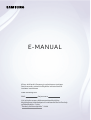 1
1
-
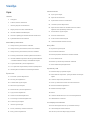 2
2
-
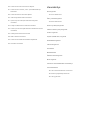 3
3
-
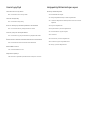 4
4
-
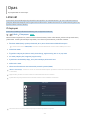 5
5
-
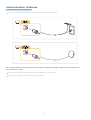 6
6
-
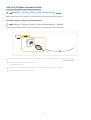 7
7
-
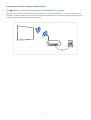 8
8
-
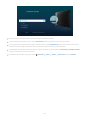 9
9
-
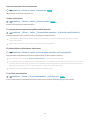 10
10
-
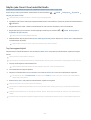 11
11
-
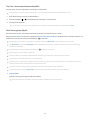 12
12
-
 13
13
-
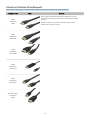 14
14
-
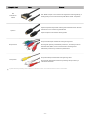 15
15
-
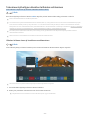 16
16
-
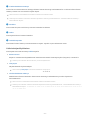 17
17
-
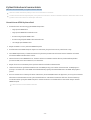 18
18
-
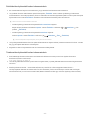 19
19
-
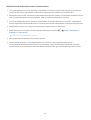 20
20
-
 21
21
-
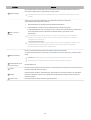 22
22
-
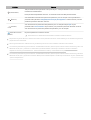 23
23
-
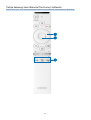 24
24
-
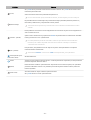 25
25
-
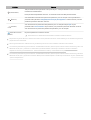 26
26
-
 27
27
-
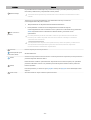 28
28
-
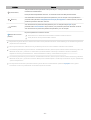 29
29
-
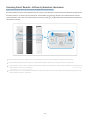 30
30
-
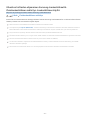 31
31
-
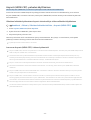 32
32
-
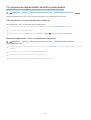 33
33
-
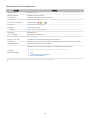 34
34
-
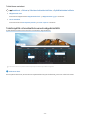 35
35
-
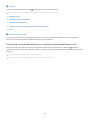 36
36
-
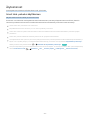 37
37
-
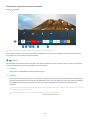 38
38
-
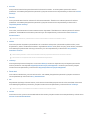 39
39
-
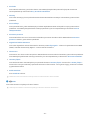 40
40
-
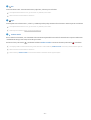 41
41
-
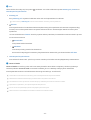 42
42
-
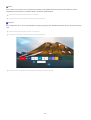 43
43
-
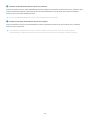 44
44
-
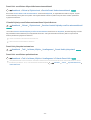 45
45
-
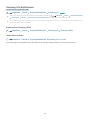 46
46
-
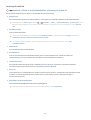 47
47
-
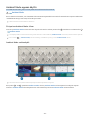 48
48
-
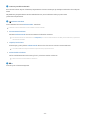 49
49
-
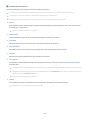 50
50
-
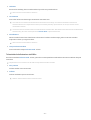 51
51
-
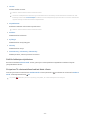 52
52
-
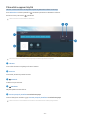 53
53
-
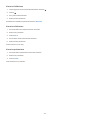 54
54
-
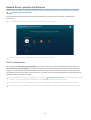 55
55
-
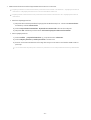 56
56
-
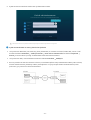 57
57
-
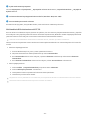 58
58
-
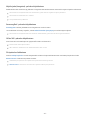 59
59
-
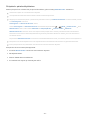 60
60
-
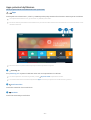 61
61
-
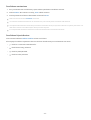 62
62
-
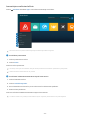 63
63
-
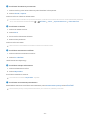 64
64
-
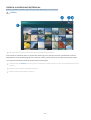 65
65
-
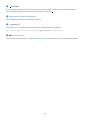 66
66
-
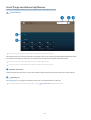 67
67
-
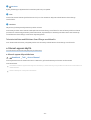 68
68
-
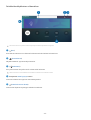 69
69
-
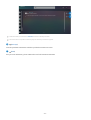 70
70
-
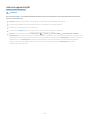 71
71
-
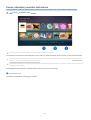 72
72
-
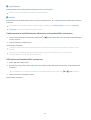 73
73
-
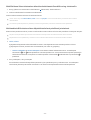 74
74
-
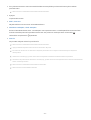 75
75
-
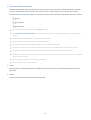 76
76
-
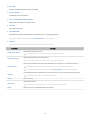 77
77
-
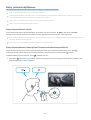 78
78
-
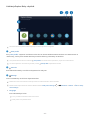 79
79
-
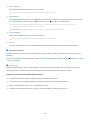 80
80
-
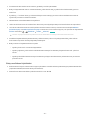 81
81
-
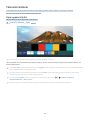 82
82
-
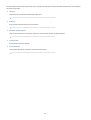 83
83
-
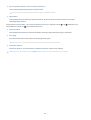 84
84
-
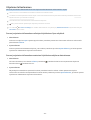 85
85
-
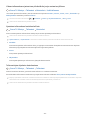 86
86
-
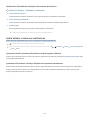 87
87
-
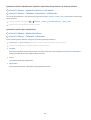 88
88
-
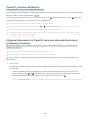 89
89
-
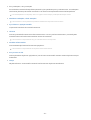 90
90
-
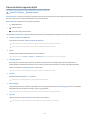 91
91
-
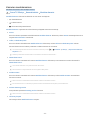 92
92
-
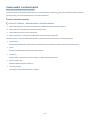 93
93
-
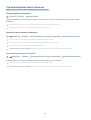 94
94
-
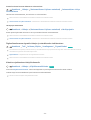 95
95
-
 96
96
-
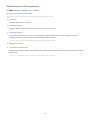 97
97
-
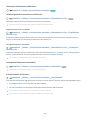 98
98
-
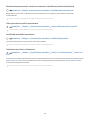 99
99
-
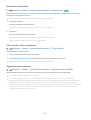 100
100
-
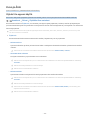 101
101
-
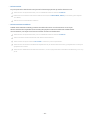 102
102
-
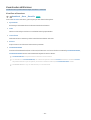 103
103
-
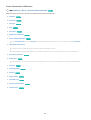 104
104
-
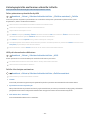 105
105
-
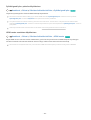 106
106
-
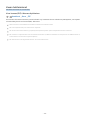 107
107
-
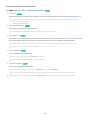 108
108
-
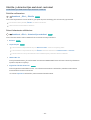 109
109
-
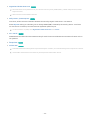 110
110
-
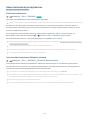 111
111
-
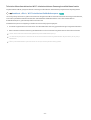 112
112
-
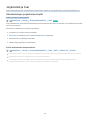 113
113
-
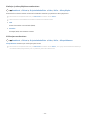 114
114
-
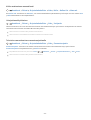 115
115
-
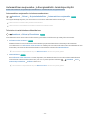 116
116
-
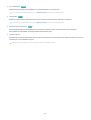 117
117
-
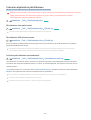 118
118
-
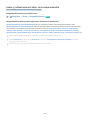 119
119
-
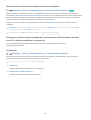 120
120
-
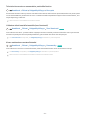 121
121
-
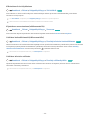 122
122
-
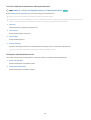 123
123
-
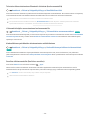 124
124
-
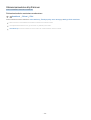 125
125
-
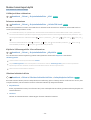 126
126
-
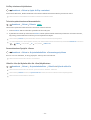 127
127
-
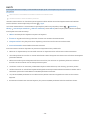 128
128
-
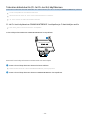 129
129
-
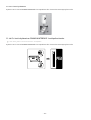 130
130
-
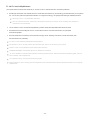 131
131
-
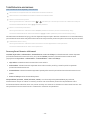 132
132
-
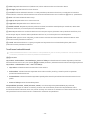 133
133
-
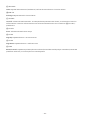 134
134
-
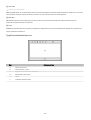 135
135
-
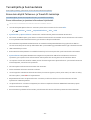 136
136
-
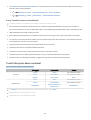 137
137
-
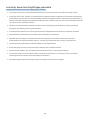 138
138
-
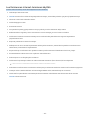 139
139
-
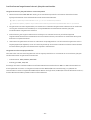 140
140
-
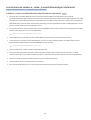 141
141
-
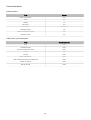 142
142
-
 143
143
-
 144
144
-
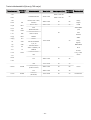 145
145
-
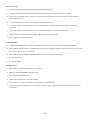 146
146
-
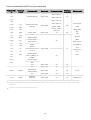 147
147
-
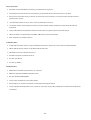 148
148
-
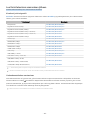 149
149
-
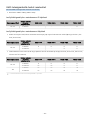 150
150
-
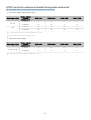 151
151
-
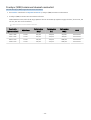 152
152
-
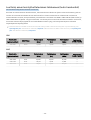 153
153
-
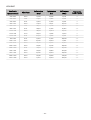 154
154
-
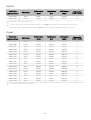 155
155
-
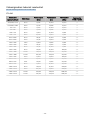 156
156
-
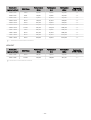 157
157
-
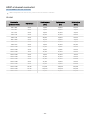 158
158
-
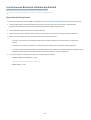 159
159
-
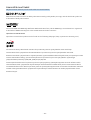 160
160
-
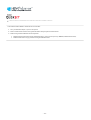 161
161
-
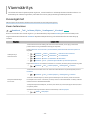 162
162
-
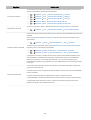 163
163
-
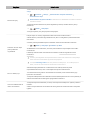 164
164
-
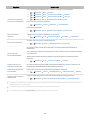 165
165
-
 166
166
-
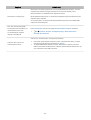 167
167
-
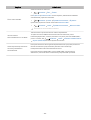 168
168
-
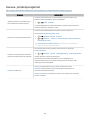 169
169
-
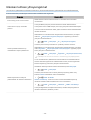 170
170
-
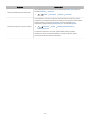 171
171
-
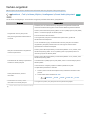 172
172
-
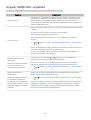 173
173
-
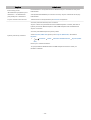 174
174
-
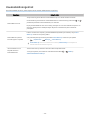 175
175
-
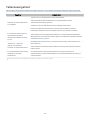 176
176
-
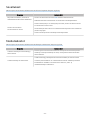 177
177
-
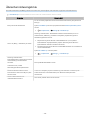 178
178
-
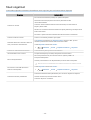 179
179
-
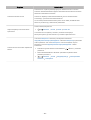 180
180
-
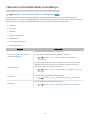 181
181
-
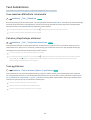 182
182
-
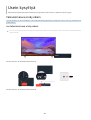 183
183
-
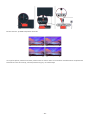 184
184
-
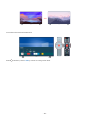 185
185
-
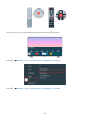 186
186
-
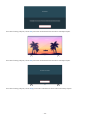 187
187
-
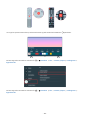 188
188
-
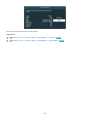 189
189
-
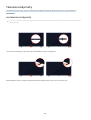 190
190
-
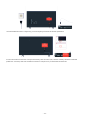 191
191
-
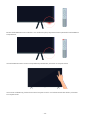 192
192
-
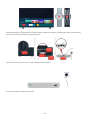 193
193
-
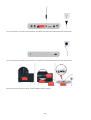 194
194
-
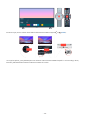 195
195
-
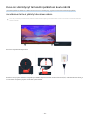 196
196
-
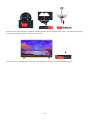 197
197
-
 198
198
-
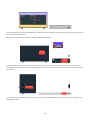 199
199
-
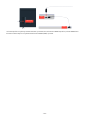 200
200
-
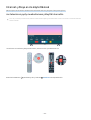 201
201
-
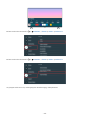 202
202
-
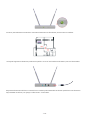 203
203
-
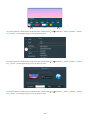 204
204
-
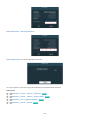 205
205
-
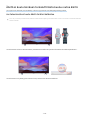 206
206
-
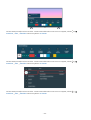 207
207
-
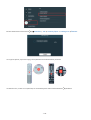 208
208
-
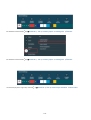 209
209
-
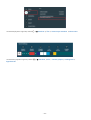 210
210
-
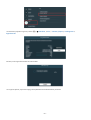 211
211
-
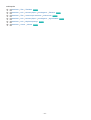 212
212
-
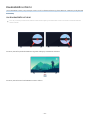 213
213
-
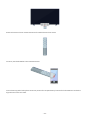 214
214
-
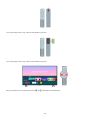 215
215
-
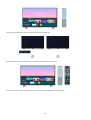 216
216
-
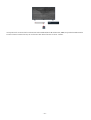 217
217
-
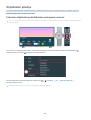 218
218
-
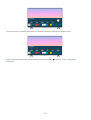 219
219
-
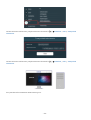 220
220
-
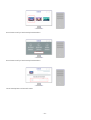 221
221
-
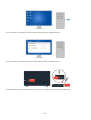 222
222
-
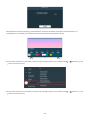 223
223
-
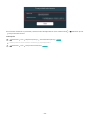 224
224
-
 225
225
-
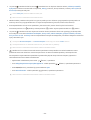 226
226
-
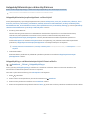 227
227
-
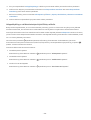 228
228
-
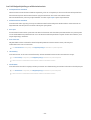 229
229
-
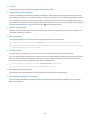 230
230
-
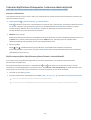 231
231
-
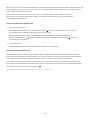 232
232
-
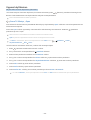 233
233
-
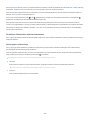 234
234
-
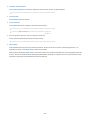 235
235
-
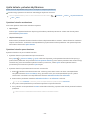 236
236
-
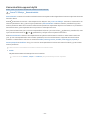 237
237
-
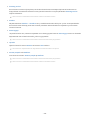 238
238
-
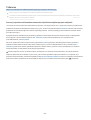 239
239
-
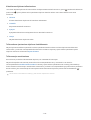 240
240
-
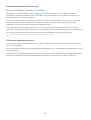 241
241
-
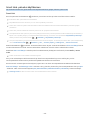 242
242
-
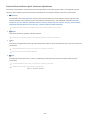 243
243
-
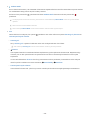 244
244
-
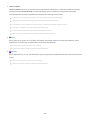 245
245
-
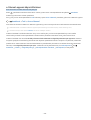 246
246
-
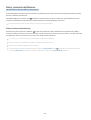 247
247
Seotud paberid
-
Samsung QE32LS03TBK Kasutusjuhend
-
Samsung BE70T-H Kasutusjuhend
-
Samsung QE65Q77TAT Kasutusjuhend
-
Samsung SP-LSP7TFA Kasutusjuhend
-
Samsung UE55K5505AK Kasutusjuhend
-
Samsung UE43TU7075U Kasutusjuhend
-
Samsung UE32LS001CU Kasutusjuhend
-
Samsung QE82Q950RBT Kasutusjuhend
-
Samsung QE82Q950RBT Kasutusjuhend
-
Samsung UE40NU7125K Kasutusjuhend